Vous souhaiterez peut-être améliorer l’apparence du texte à l’intérieur d’une cellule en modifiant l’espacement vertical des lignes. Bien que Excel n’offre aucun contrôle direct pour l’espacement des lignes dans une cellule, vous pouvez utiliser plusieurs stratégies d’alignement du texte pour ajuster les espaces blancs ou rendre le texte plus lisible. Vous pouvez également ajouter une zone de texte, qui offre plus de contrôle.
Contenu de cet article
Espacement étroit du texte à l’intérieur d’une cellule
Si votre texte à l’intérieur d’une cellule est trop espadé, il peut être justifié verticalement. Vous pouvez souvent améliorer la lisibilité en modifiant l’alignement du texte pour rapprocher les lignes.
-
Cliquez avec le bouton droit dans la cellule que vous souhaitez modifier, puis cliquez sur Format des cellules.
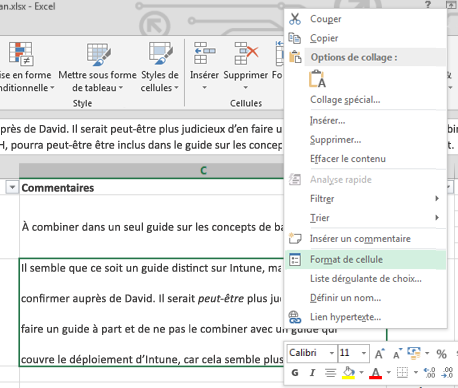
-
Sous l’onglet Alignement , remplacez Vertical par Top, Center ou Bottom, selon l’emplacement où vous souhaitez placer votre texte dans la cellule.
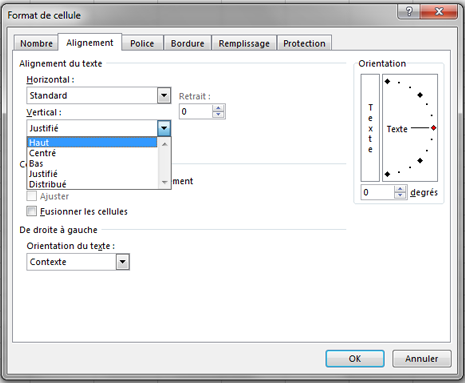
-
Cliquez sur OK.
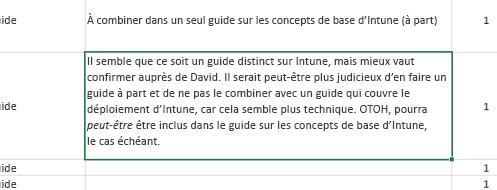
Votre texte est maintenant aligné et uniformément espadé là où vous le souhaitez.
Conseil : Si vous avez beaucoup d’espaces blancs dans une cellule parce qu’une autre cellule sur la même ligne a plus de contenu, vous pouvez modifier l’alignement vertical de la cellule avec trop d’espace pour centrer pour remplir l’espace plus uniformément.
Augmenter l’espacement du texte dans une cellule
Si votre cellule comporte des espaces blancs et que vous souhaitez augmenter l’espace de ligne pour la remplir uniformément, remplacez l’espacement vertical par Justifier.
-
Cliquez avec le bouton droit dans la cellule souhaitée, puis cliquez sur Mettre en forme les cellules.
-
Sous l’onglet Alignement , remplacez Vertical par Justifier.
-
Cliquez sur OK.
Votre texte est maintenant distribué uniformément à l’intérieur de la cellule. Si vous modifiez la hauteur de la ligne, le texte s’ajuste uniformément à la nouvelle largeur.
Remplacer le texte d’une cellule par une zone de texte
Si vous n’avez que quelques cellules avec du texte qui doivent être modifiées, vous pouvez envisager d’insérer une zone de texte au-dessus de la cellule. En utilisant une zone de texte au lieu d’une cellule, vous avez plus de contrôle sur la mise en forme du texte.
-
Double-cliquez sur la cellule à modifier, sélectionnez tout le texte qu’elle contient, puis appuyez sur Ctrl+X.
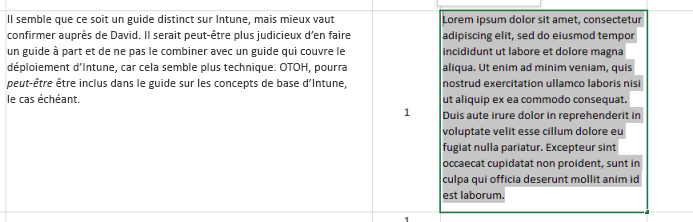
-
Cliquez sur une autre cellule pour désélectionner la cellule.
-
Ajustez la hauteur de la ligne, si nécessaire.
-
Sous l’onglet Insertion, cliquez sur Zone de texte.
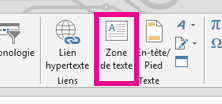
-
Déplacez le curseur dans le coin supérieur gauche de la cellule souhaitée, puis cliquez de façon longue pour dessiner une zone de texte qui s’adapte à la cellule. Si vous devez ajuster la taille de la zone de texte après l’avoir créée, faites glisser les carrés de sélection sur les bords.
-
Cliquez dans la zone de texte pour l’activer, puis appuyez sur Ctrl+V pour coller votre texte dans la zone de texte.
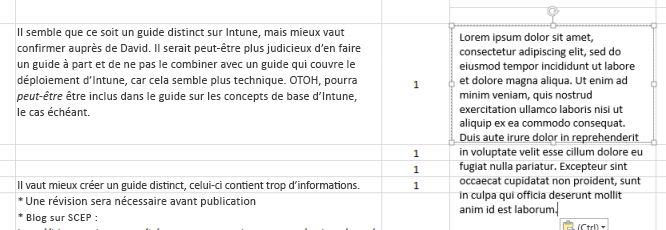
-
Sélectionnez tout le texte dans la zone de texte, cliquez dessus avec le bouton droit, puis cliquez sur Paragraphe.
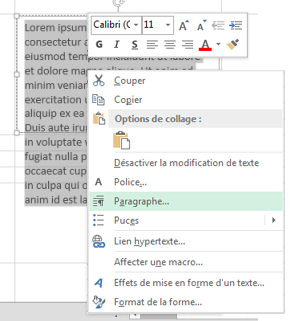
-
Sélectionnez l’espacement de ligne souhaité.
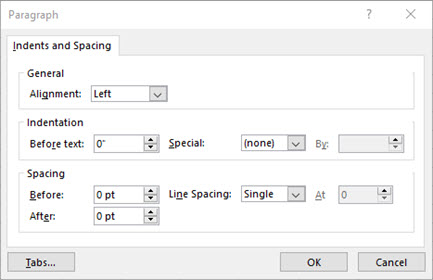
Conseil : Vous pouvez également serrer le texte en réduisant la taille de police. Sélectionnez le texte, puis cliquez dessus avec le bouton droit, cliquez sur Police, puis sélectionnez la taille de police souhaitée.
Remarque : La zone de texte n’est pas à l’intérieur de la cellule, mais flotte au-dessus de celle-ci. Si la ligne sur laquelle il a été inséré se déplace à mesure que le contenu ci-dessus est modifié, la zone de texte ne se déplace pas avec la cellule. Pour déplacer la zone de texte, déplacez le curseur vers le bord de la zone de texte, puis cliquez longuement pour faire glisser la zone de texte vers un nouvel emplacement.










